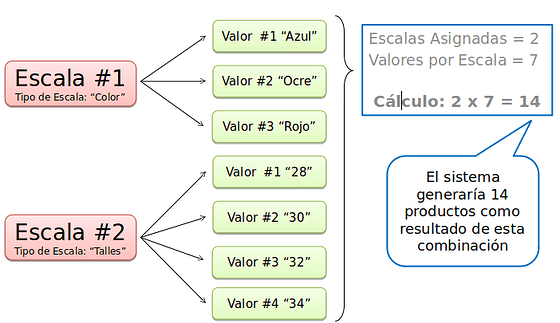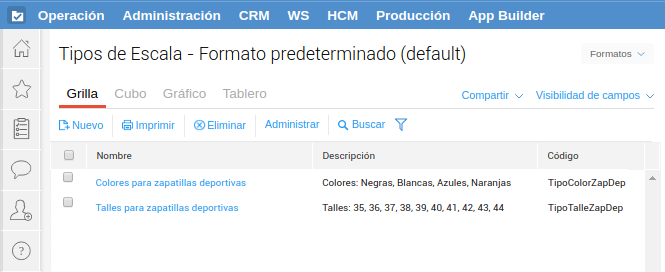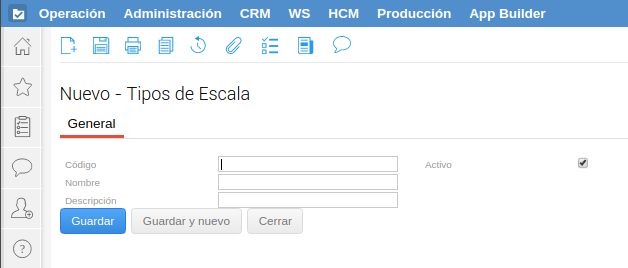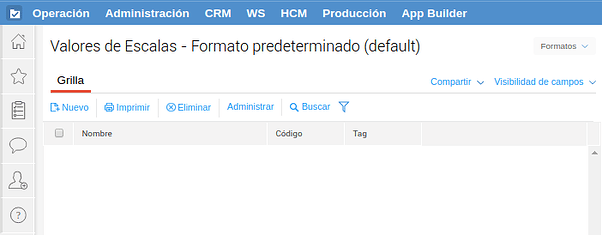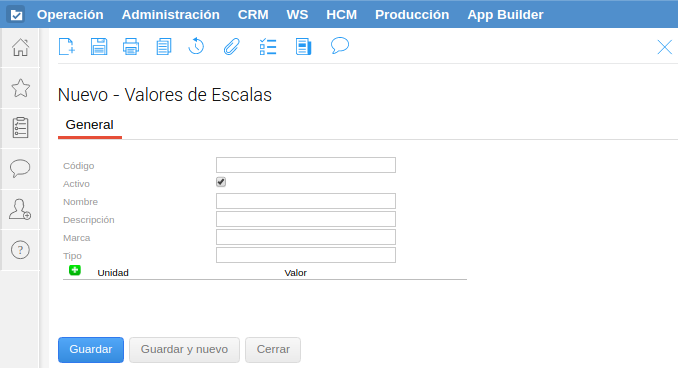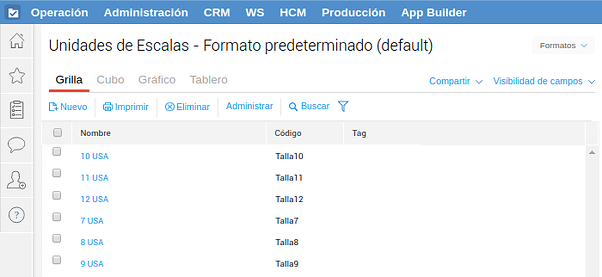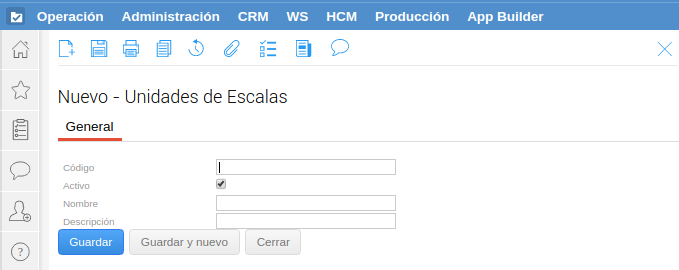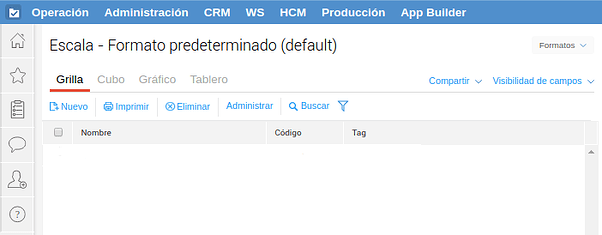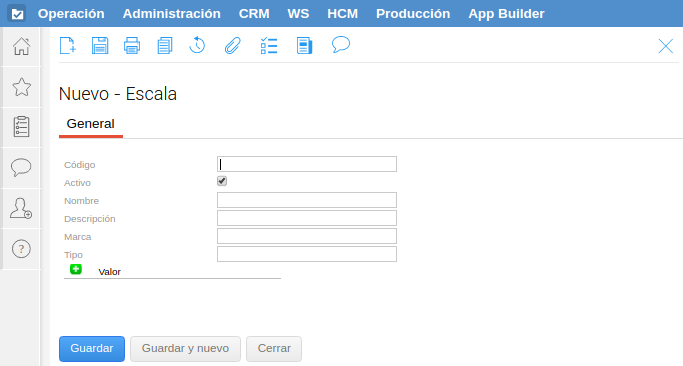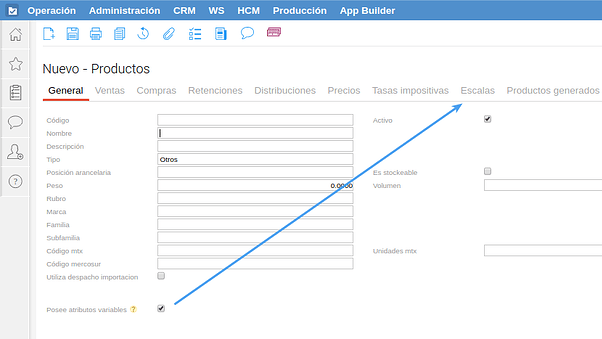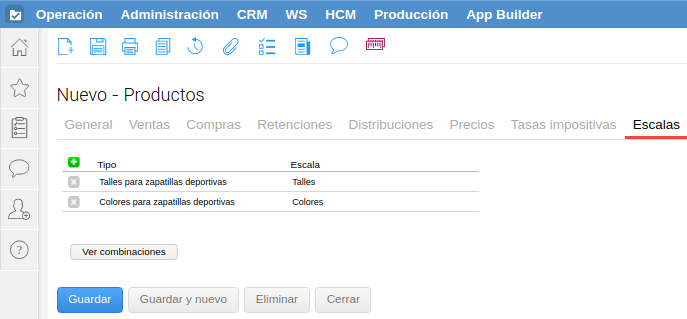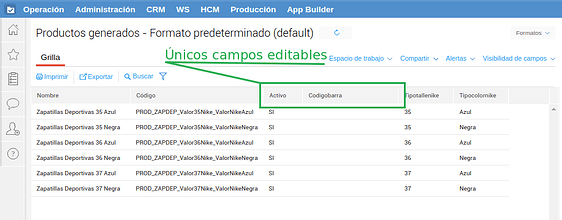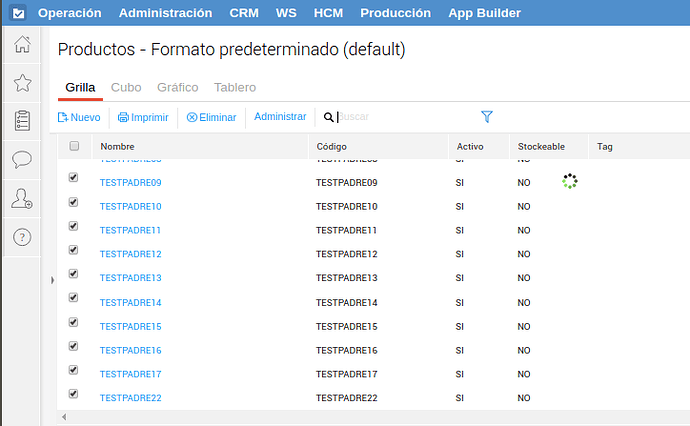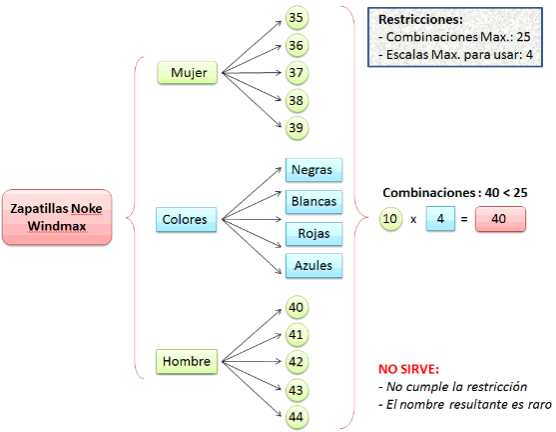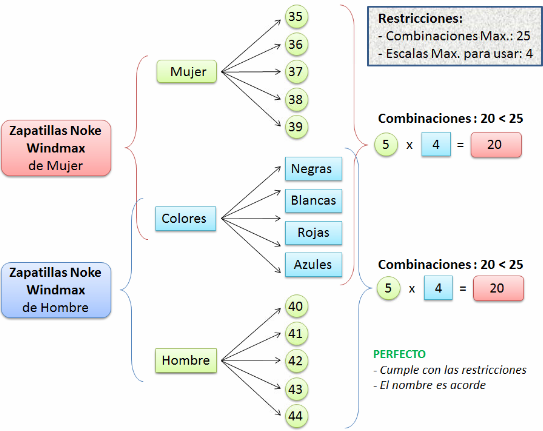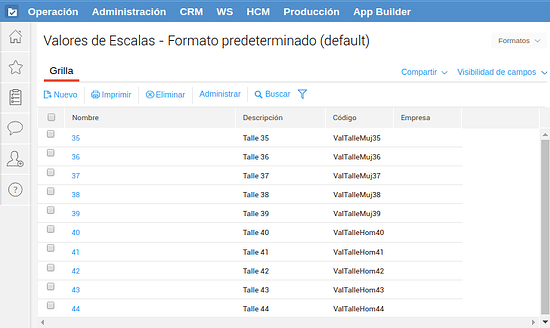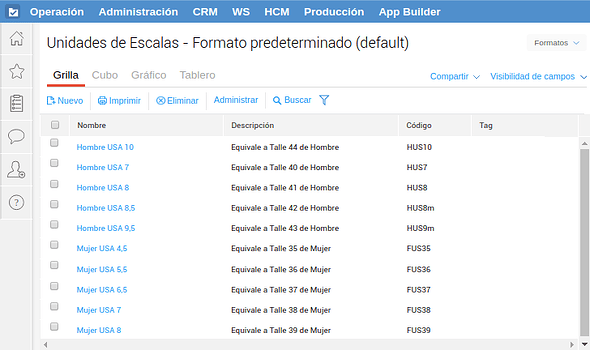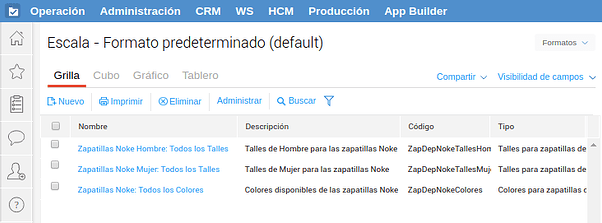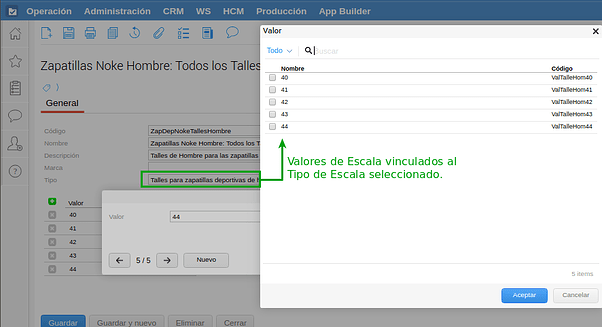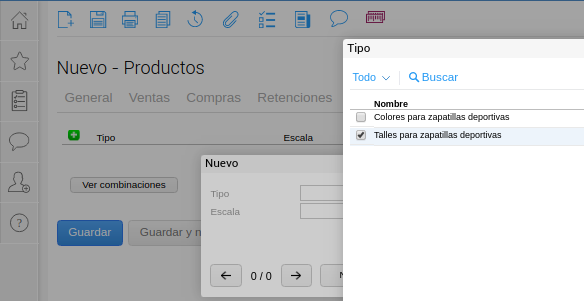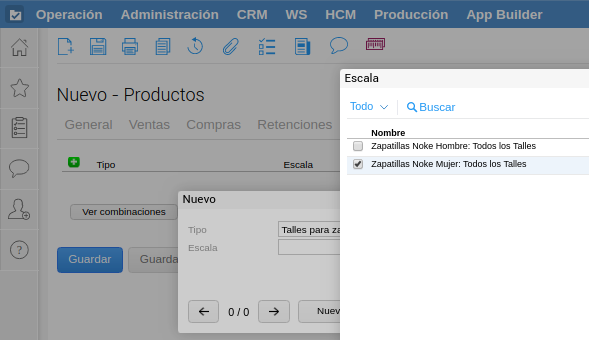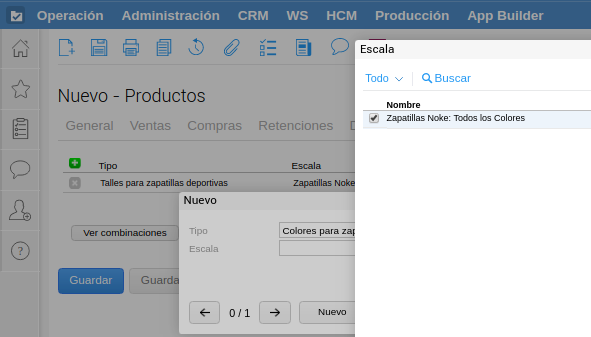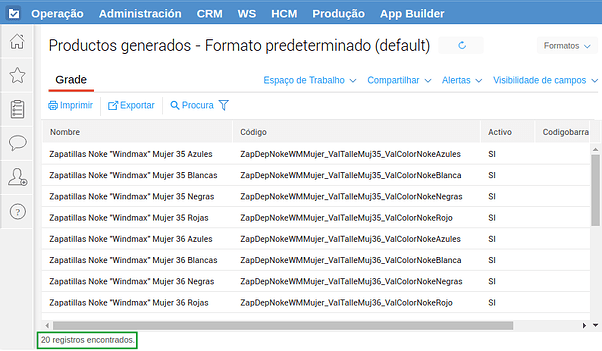Esta funcionalidad permite crear fácilmente productos a través de variables definidas un producto “padre” . También facilita la actualización masiva de datos comunes en los productos generados a través de la modificación de los productos que les dio origen.
Alcance
Los Productos con Atributos Variables son productos comunes dados de alta en el maestro de Productos, que poseen la particularidad de ser “generadores de múltiples productos” a partir del uso del check “Posee Atributos Variables” y de los atributos asignados al mismo. Estos atributos reciben en nombre de Escalas, que a su vez poseen un conjunto (o subconjunto) de atributos denominados Valores de escala, los cuales son utilizados por este producto, para así generar múltiples variantes del mismo.
Un ejemplo para aplicar esta funcionalidad sería la de un par de zapatillas, ya que las mismas vienen en distintas tallas / colores. En el producto padre podríamos asignar el talle y color como valores de escala, generando así productos variados tales como “Zapatillas talle 35 azules”, “Zapatillas talle 42 azules”, Zapatillas talle 35 rojas”, “Zapatillas talle 42 rojas”, etc.
Aquellos productos nuevos a los que se les asigne un conjunto de Escalas , dará como resultado una determinada cantidad de combinaciones de producto. Estos productos generados a partir del que llamaremos a lo largo de este documento como “Producto Padre”, heredarán automáticamente la misma configuración de campos y valores que este posea.
En el apartado de Modo de Uso encontraremos una demostración de cómo se pueden obtener 80 productos a partir de la creación de 4 productos con esta funcionalidad.
Cálculo de Combinaciones
La cantidad de combinaciones de producto que serán generadas por los Productos Padre, dependerá del conjunto de Escalas que se le asigne, y del subconjunto de Valores que cada Escala asignada posea. A continuación se puede encontrar un diagrama de ejemplo para entender cuál es la lógica del sistema para realizar el cálculo de cantidad de productos a generar:
Como se puede observar, el sistema simplemente multiplica la cantidad de escalas asignadas al producto padre, por la cantidad de valores de escala totales que resulta de la suma de valores de escala de todas las escalas asignadas.
Con este cálculo podemos determinar la cantidad de valores y escalas que necesitaremos crear para utilizar en un Producto Padre cumpliendo con las Restricciones.
Restricciones de Escala
Las restricciones que se mencionan en este apartado impiden la generación de productos a partir de Productos Padre. Si no se cumple alguna de ellas, el sistema no guardará el producto padre ni generará combinación de producto alguno.
Existen dos restricciones a tener siempre presentes:
- Cada Producto Padre, solo puede tener un máximo de 4 Escalas asignadas.
- La cantidad de combinaciones resultantes no puede ser mayor a 25.
Ante estas restricciones, es necesario que con anterioridad a la creación del Producto Padre, e incluso con anterioridad a la creación de las Escalas y sus respectivos Valores, tener pensado con anterioridad el esquema de combinaciones a utilizar, teniendo siempre en cuenta las Restricciones y el Cálculo de Combinaciones que realiza el sistema para cumplir con las restricciones mencionadas. Un ejemplo de esquema de combinaciones es el diagrama que se mostró en el apartado Cálculo de Combinaciones.
Maestros
Para utilizar esta funcionalidad es necesario previamente tener creadas Escalas, las cuales a su vez requieren Tipos de Escala, y Valores de Escala creados previamente.
Empezamos entonces explicando Tipos de Escala, continuando con los Valores de Escala y finalmente la Escala propiamente dicha. Además, se explicará el uso del maestro Unidades de Escala, el cual no es obligatorio de usar, sino que es de uso optativo o complementario para los valores de escala.
Tipos de Escala
Los Tipos de Escala son la forma que tiene el sistema de vincular los Valores de escala con las propias Escalas. Es por esto que es necesario tener los Tipos de Escala definidos previamente a la creación de Valores de Escala.
Para acceder a los Tipos de Escala se debe ir al maestro de los mismos ubicado en: Operaciones ⇒ columna Inventarios ⇒ Más Maestros ⇒ Tipos de Escala
Al ingresar, se observa una grilla donde figuran todos los Tipos de Escala creados en el sistema:
Hay que tener en cuenta que aquellos Tipos de Escala que se encuentren en uso por Valores de Escala, por Escalas o por Productos Padre no podrán ser eliminados de esta grilla.
Para crear un nuevo Tipo de Escala, se debe presionar en el botón Nuevo ubicado arriba a la izquierda de la grilla. Una vez presionado, se ingresará a un formulario como el que se ve a continuación:
A continuación se describe la utilidad de los campos que se observan en la imagen. Aquellos campos con un “*” (asterisco), significa que son obligatorios:
Activo: Debe esta el check marcado para que este tipo de escala pueda ser utilizado por Valores de Escala.
Código*: El texto ingresado en este campo se trasladará a los productos generados por los Productos Padre (esto se podrá ver mejor más adelante).
Nombre*: Nombre que tendrá el Tipo de Escala. Este nombre no se verá reflejado en los productos generados por los Productos Padre. Es solo descriptivo.
Descripción: En este campo se ingresa un texto libre que será solo visible en la grilla del maestro Tipos de Escala. Se usa para dejar Notas o Comentarios.
Una vez completados los campos, se debe guardar el Tipo de Escala presionando en el botón Guardar ubicado a pie del formulario, o presionando en el dibujo del Diskette ubicado en la parte superior izquierda del formulario.
Valores de Escala
Los Valores de Escala son los atributos que tendrán las Escalas a utilizar por los Productos Padre para generar combinaciones de productos. Es importante tener siempre presente que las Escalas son atributos, y que los Valores de Escala también son atributos.
Para acceder a los Tipos de Escala se debe ir al maestro de los mismos ubicado en: Operaciones ⇒ columna Inventarios ⇒ Más Maestros ⇒ Valores de Escala
Al acceder al maestro se verá una grilla donde se visualizarán todos los Valores para escalas creados en el sistema:
Hay que tener en cuenta que aquellos Valores de Escala que se encuentren en uso por Escalas no podrán ser eliminados de esta grilla.
Para crear nuevos Valores de Escala, se debe presionar en el botón Nuevo ubicado arriba a la izquierda de la grilla. Una vez presionado, se ingresará a un formulario como el que se ve a continuación:
A continuación se describe la utilidad de los campos que se observan en la imagen. Aquellos campos con un “*” (asterisco), significa que son obligatorios:
Activo: Debe estar el check marcado para que este valor de escala pueda ser utilizado por Escalas.
Código*: El texto ingresado en este campo se trasladará a los productos generados por los Productos Padre (esto se podrá ver mejor más adelante).
Nombre*: Nombre que tendrá el Valor de Escala. A diferencia del nombre del Tipo de Escala, este nombre si se verá reflejado en los productos generados.
Descripción: En este campo se ingresa un texto libre que será solo visible en la grilla del maestro Tipos de Escala. Se usa para dejar Notas o Comentarios.
Marca: Sirve para agrupar Valores de Escala en una misma categoría. Si este campo se deja vacío, este valor de escala será utilizable por cualquier Escala.
Tipo*: En este campo se coloca el Tipo de Escala al que va a pertenecer este Valor de Escala. No se puede vincular un Valor de Escala a más de un Tipo de Escala.
La lista ubicada en la parte inferior del formulario permite establecer una relación directa entre Unidad de Escala y Valor de Escala. Se hablarán de estas unidades en el apartado siguiente.
Una vez completados los campos, se debe guardar el Valor de Escala presionando en el botón Guardar ubicado a pie del formulario, o presionando en el dibujo del Diskette ![]() ubicado en la parte superior izquierda del formulario.
ubicado en la parte superior izquierda del formulario.
Unidades de Escala
Este maestro es de uso opcional. Sirve para determinar una relación entre diferentes unidades de medida pero de un mismo valor, por ejemplo: Si tenemos un producto Pantalon Talle 38, donde el número 38 es un Valor de Escala, pero en Europa la unidad de medida equivalente es 28, podemos utilizar una Unidad de Escala denominada “38 EU” y vincularla al Valor de Escala 28 que tenemos en el maestro de Valores de Escala.
Para acceder a los Unidades de Escala debe ir al maestro de los mismos ubicado en: Operaciones ⇒ columna Inventarios ⇒ Más Maestros ⇒ Unidades de Escala
Al ingresar al maestro observaremos una grilla donde se pueden ver todas las Unidades de Escala que se encuentran creadas en el sistema:
Hay que tener en cuenta que aquellas Unidades de Escala que se encuentren en uso por Valores de Escala no podrán ser eliminados de esta grilla.
Para crear nuevas Unidades de Escala, se debe presionar en el botón Nuevo ubicado arriba a la izquierda de la grilla. Una vez presionado, se ingresará a un formulario como el que se ve a continuación:
A continuación se describe la utilidad de los campos que se observan en la imagen. Aquellos campos con un “*” (asterisco), significa que son obligatorios:
Activo: Debe estar el check marcado para que este valor de escala pueda ser utilizado por Valores de Escalas.
Código*: El texto ingresado en este campo no se traslada al Código final de los productos generados por los Productos Padre.
Nombre*: El texto tampoco se traslada al nombre de los productos generados por Productos Padre. Es solo descriptivo.
Descripción: En este campo se ingresa un texto libre que será solo visible en la grilla del maestro Tipos de Escala. Se usa para dejar Notas o Comentarios.
Una vez completados los campos, se debe guardar la Unidad de Escala presionando en el botón Guardar ubicado a pie del formulario, o presionando en el dibujo del Diskette ![]() ubicado en la parte superior izquierda del formulario.
ubicado en la parte superior izquierda del formulario.
En el caso práctico redactado en el apartado Modo de Uso, se podrá ver un ejemplo del uso de estas unidades.
Escalas
Es el maestro principal de esta funcionalidad. Los Productos con Atributos Variables utilizan las escalas creadas en este maestro para generar las diferentes combinaciones de producto. Es necesario tener creados previamente Tipos de Escala, y Valores de Escala vinculados a Tipos de Escala.
Es importante saber que al momento de crear una Escala, hay que tener en cuenta las Restricciones mencionadas en dicho apartado. Porque si vamos a usar dos Escalas que poseen cada una ocho Valores de Escala, al momento de Guardar un producto con atributos variables (Producto Padre), el sistema no permitirá generar los productos porque existirían 64 combinaciones a generar, cuando existe una restricción de 25 combinaciones a generar como máximo. Es por esto que hay que tener pensado con anterioridad el esquema de combinaciones a utilizar, teniendo siempre en cuenta las Restricciones.
Para acceder a las Escalas del sistema se debe ir al maestro de los mismos ubicado en: Operaciones ⇒ columna Inventarios ⇒ Más Maestros ⇒ Escalas
Al ingresar al maestro se podrá observar una grilla donde se muestran todas las Escalas creadas en el sistema:
Hay que tener en cuenta que aquellas Escalas que se encuentren en uso por Productos Padre no podrán ser eliminados de esta grilla.
Para crear nuevas Escala, se debe presionar en el botón Nuevo ubicado arriba a la izquierda de la grilla. Una vez presionado, se ingresará a un formulario como el que se ve a continuación:
A continuación se describe la utilidad de los campos que se observan en la imagen. Aquellos campos con un “*” (asterisco), significa que son obligatorios:
Activo: Debe estar el check marcado para que este valor de escala pueda ser utilizado por Productos Padre.
Código*: El texto ingresado en este campo se trasladará a los productos generados por los Productos Padre (esto se podrá ver mejor más adelante).
Nombre*: Nombre que tendrá la Escala. Este nombre se sumará al nombre del Producto Padre en la combinación de producto resultante.
Descripción: En este campo se ingresa un texto libre que será solo visible en la grilla del maestro Tipos de Escala. Se usa para dejar Notas o Comentarios.
Marca: Sirve para seleccionar solo Valores de Escala que tengan la misma Marca. Si este campo se deja vacío, se podrá usar cualquier Valores de Escala.
Tipo*: En este campo se coloca el Tipo de Escala creado y ya vinculado con Valores de Escala previamente.
Listado*: El listado de Valores mostrará sólo aquellos Valores de Escala vinculados al Tipo de Escala seleccionado en dicho campo.
Una vez completados los campos y agregados los valores que se desean utilizar, se debe guardar la Escala presionando en el botón Guardar ubicado a pie del formulario, o presionando en el dibujo del Diskette ![]() ubicado en la parte superior izquierda del formulario.
ubicado en la parte superior izquierda del formulario.
Productos
Los productos que se dan de alta en el maestro de Productos, poseen un check en el formulario llamado “Posee Atributos Variables”. Al guardar el Producto con este check marcado, el mismo dejará de ser un producto operativo para transacciones y se convertirá en Producto “Padre” de todas aquellas combinaciones de producto que este genere al haberse guardado.
Es importante conocer las limitaciones que poseen los Producto Padre:
- No se podrá revertir el check “Posee Atributos Variables” cuando el producto sea dado de alta, es decir, guardado por primera vez.
- No se podrán agregar, modificar ni eliminar Escalas cuando el Producto Padre sea dado de alta (al presionar en el listado, no ocurrirá nada).
- No se podrá eliminar un Producto Padre cuando alguno de los productos generados por el mismo esté siendo usado en alguna transacción.
- Cada cambio realizado al Producto Padre, será trasladado a los productos generados al guardarlo nuevamente.
Generación de Productos
Cuando el check mencionado está marcado, aparecerá la solapa Escalas. En esta solapa se asignan las Escalas que se deseen para que el sistema cree diferentes combinaciones de producto según el Cálculo de Combinaciones.
Para poder ver todas las combinaciones de producto que el sistema generó al guardar el producto padre, puede consultar la solapa de Productos Generados o presionar el botón ![]() ubicado en la solapa Escalas.
ubicado en la solapa Escalas.
Al presionar este botón, se abrirá una ventana donde se puede observa una grilla con todas las combinaciones de producto generados por el Producto Padre:
En la lista de productos generados, sólo se podrán editar de forma particular o individual los campos de Activo y de Código de Barras, el resto de campos son asignados por el sistema y no pueden ser alterados.
- ¿ Cómo surge el nombre del producto ?
Surge de la combinación sucesiva de los nombres del Producto Padre, seguido del nombre del Valor de la primer Escala, seguido del nombre del Valor de la segunda Escala, etc.
- ¿ Cómo surge el código del producto ?
Surge de la combinación sucesiva de los textos que poseen los campos código del Producto Padre, seguido de un “”, seguido del texto del campo código del Valor de la primer escala, seguido de otro “”, seguido del texto del campo código del Valor de la segunda escala, etc.
Entendiendo en ambos casos por primer, segunda, tercera y cuarta Escala, según el orden en el que fueron asignados en la solapa Escalas dentro del listado.
- ¿ Es posible desactivar alguno de estos productos generados ?
Si, mediante el campo que corresponde a la columna Activo. En este campo solo se pueden ingresar dos palabras:
SI: Para que el producto esté activo y operativo para transacciones.
NO: Para que el producto esté inactivo y no visible para operar en transacciones.
Hay que tener en cuenta que no se puede ingresar ninguna otra palabra, de hacerlo el sistema emitirá un mensaje de error. Por otro lado, dichas palabras pueden ser ingresadas tanto en minúsculas como en mayusculas.
El cambio que se realice entre una palabra y la otra, se guardará al salir del campo o presionar Enter, es decir, que no hace falta presionar botones para guardar.
- ¿ Qué sucede con el campo Código de Barras ?
Este campo permite ingresar el mismo código de barras que se ingresa en los productos comunes en la solapa Código de Barras, sólo que mediante esta grilla se pueden colocar diferentes códigos de barras para cada producto generado, sin que hereden un único código de barras del Producto Padre.
Hay que tener en cuenta que si se coloca un valor en el campo correspondiente código de barras, el mismo campo no podrá estar vacío nuevamente.
Los cambios que se realicen en este campo, se guardarán al salir del campo o presionar Enter, es decir, que no hace falta presionar botones para guardar.
Configurar Productos Generados
A pesar de que este Producto convertido en “Padre” no se pueda utilizar en transacciones, su configuración será heredada por los productos generados. Es decir, que si modificamos algún campo, o cuenta, o check del Producto Padre y posteriormente lo guardamos, al terminar de guardar el sistema habrá trasladado esos cambios a todos los productos generados por este Producto Padre.
ADVERTENCIA: Si se desactiva el Producto Padre, cuando él mismo sea guardado desactivarán todos los productos generados por el mismo. Si se vuelve a activar el Producto Padre, todos los productos generados pasarán a estar activados.
Eliminar Productos Generados
Los Productos generados por Productos Padre no pueden ser eliminados de forma individual. La única forma de eliminar alguno de estos productos es eliminando al Producto Padre, lo que causará la eliminación no solo de uno, sino de todos los productos generados y del propio producto padre.
Para eliminar un Producto Padre, simplemente se puede ingresar al producto padre desde la grilla del maestro de Productos y presionando el botón Eliminar ubicado en la parte inferior del formulario, o seleccionando el Producto Padre desde el check de la propia grilla y presionar en Eliminar. Para poder eliminar un producto padre es necesario que todos los productos generados por el mismo no estén siendo usados en transacciones.
Por otro lado, si se desea eliminar varios productos padre desde la grilla del maestro de productos, se recomienda no seleccionar demasiados productos padre a ser eliminados, porque si se seleccionan demasiados y se presiona el botón eliminar, el sistema tardará mucho en eliminarlos debido a que elimina no solo cada producto padre seleccionado sino también cada producto generado por cada uno de ellos:
Modo de Uso
A lo largo de este punto se desarrollará un caso de ejemplo para entender con mayor facilidad el uso de esta funcionalidad. Se hará mención de lo ya dicho en apartados anteriores pero de forma resumida a modo de recordatorio.
Supongamos que comercializamos indumentaria deportiva y tenemos como productos físicos zapatillas de una marca determinada, estas zapatillas poseen diferentes atributos tales como el color, el talle el género y hasta diferentes modelos, por lo que tenemos un total de 80 variantes de producto de estas zapatillas para comerciar.
Sabiendo de antemano como hace el sistema el Cálculo de las Combinaciones y las Restricciones que no podemos incumplir, vamos a pensar un esquema de Escalas y Valores para los atributos mencionados de estas zapatillas.
Atributos del Producto Físico:
- Marca: Noke (vamos a usar solo una marca, la cual es inventada.)
- Modelos: Windmax, Sagittarius
- Género: Hombre, Mujer
- Talles: 35 al 45
- Colores: Negras, Blancas, Rojas, Azules.
La idea es utilizar estos atributos como escalas o valores de escalas para así generar todas las variantes posibles de zapatillas. Es decir, los talles se aplicarían tanto al modelo Windmax como al Sagittarius, asimismo se aplicaron los talles a cada color por cada modelo.
Esquemas de Ejemplo
Empecemos entonces con el esquema de combinaciones. Este esquema lo podemos hacer de varias formas:
- Lo imaginamos mentalmente.
- Vamos haciéndolo en el sistema a prueba y error hasta que salga.
- Dibujamos esquemas en papel que intenten cumplir las restricciones.
En este ejemplo vamos a usar la opción “C”. Al graficar el esquema vemos que tenemos 10 talles, 4 colores, 2 modelos, 2 géneros.
- Esquema Incorrecto
Según el Cálculo de Combinaciones que hace el sistema, si creamos un Producto Padre con escalas para todos los atributos, tendríamos el siguiente resultado: 2 x 4 x 10 = 80 Combinaciones, lo cual no podemos realizar porque tenemos la restricción de que no se pueden generar más de 25 productos combinados, por lo tanto, este esquema no sirve.
Una forma de acotar estos atributos es creando dos Productos Padre, uno para el modelo Windmax, y otro para el modelo Sagittarius. Entonces al graficar el esquema para el primer Producto Padre tenemos algo como lo siguiente:
Este esquema nos muestra que no nos sirve, porque por un lado generaría más de 25 combinaciones (40) y además el nombre de cada combinación sería: “Zapatillas Noke Windmax Mujer 35 Negras Hombre 40”. Esto último se debe a que el producto combinado hereda el nombre de cada valor de escala a utilizar, y en el orden que se van colocando en el listado de la solapa Escalas del Producto Padre.
- Esquema Correcto
Vamos a intentar acotando el atributo Género, es decir, incluir el género en el producto padre como hicimos con el modelo, por lo que vamos a crear cuatro Productos Padre. Primero vamos a trabajar con los modelos Windmax, donde vamos a crear un Producto Padre de zapatillas windmax de hombre y otro de mujer.
Al dibujar un esquema de escalas y valores para estos productos padre pudimos obtener un esquema factible:
Este esquema resulta factible porque por un lado cumple con las restricciones, y por otro lado quedaría un nombre aceptable (por ejemplo “Zapatillas Noke Windmax de Hombre 40 Negras”) para cada combinación de producto generado por los productos padre, siempre y cuando coloquemos los nombres de los valores de escala correctamente y colocadas las escalas en el orden correcto. Esto lo vamos a realizar más adelante en este ejemplo.
Creación de Escalas
Con el esquema, tenemos una sólida idea de como empezar. Ahora, teniendo en cuenta lo leído en el apartado de maestros, las Escalas dependen de Tipos de Escala, y éstas se vinculan a los Valores de Escala previamente, entonces empecemos por los Tipos de Escapa. Vamos a crear dos Tipos de Escala, uno para los colores, y otro para los talles, luego en el maestro de Escalas diferenciaremos los talles por género en dos Escalas distintas.
Creamos dos Tipos de Escala individuales, uno será para utilizar en los dos Productos Padre de Hombre, y el otro de Tipo de Escala de talles será para los otros dos Productos Padre de Mujer. Se creó solo un Tipo de Escala de colores porque el mismo podrá ser usado por los cuatro Productos Padre, independientemente del género y el modelo de zapatilla.
Recordemos que el nombre de los Tipos de Escala, no figura en el nombre resultante de las combinaciones de producto generados. Sólo se traslada el nombre de los Valores de las Escalas. Es por esto que podemos colocar cualquier texto para identificarlas con facilidad. En cuanto a la Descripción, para este ejemplo se colocaron los Valores de Escala a los que se vincularán después cada Tipo de Escala, pero se puede ingresar cualquier texto o dejarla en blanco.
Siguiendo con el ejemplo tenemos 10 talles y 4 colores como atributos de estas zapatillas. Procedemos entonces a considerar estos atributos como Valores de Escala.
Ingresamos al maestro de Valores de Escala y creamos 14 Valores, donde 10 de ellos son talles, pero de estos 10, solo 5 de ellos tendrán vinculado el Tipo de Escala de talles para hombres y los otros 5 tendrán vinculado el Tipo de Escala de talles de talles para mujeres. Luego vamos a crear los 4 Valores de Escala restantes para los colores de las zapatillas, asignándoles el Tipo de Escala de colores que creamos previamente:
Muy importante recordar que el nombre de cada Valor de Escala si será trasladado al nombre resultante de la combinación de los productos generados, respetando el orden en los cuales las escalas fueran cargadas. Es por esto que hay que tener cuidado con el nombre que se elija para estos valores.
Continuando con el ejemplo, ahora tenemos los 14 Valores de Escala listos para usar en Escalas. Pero nos informaron que en las cajas de las Zapatillas Noke, el talle está expresado en una unidad de medida diferente a la que usamos para comercializarlas en la región. Ante este inconveniente podemos recurrir al maestro de Unidades de Escala, donde crearemos “valores” de escala equivalentes a los verdaderos Valores de Escala que creamos recientemente. Es decir, que vamos a tener que crear 10 Unidades de Escala, y vincularlas cada una de ellas con los Valores de Escala creados anteriormente para definir los talles de las zapatillas:
Recordemos que las Unidades de Escala no son de uso obligatorio, son para uso descriptivo, por lo que el nombre de las Unidades de Escala no se traslada al nombre resultante de la combinación de productos generados. Sólo se traslada el nombre de los Valores de las Escalas.
Una vez creadas estas unidades, debemos vincularla con el Valor de Escala a la que corresponda. Para ello, debemos ingresar nuevamente al maestro de Valores de Escala e ingresar a uno de estos Valores de Escala y asignarle la Unidad de Escala correspondiente en el listado que hay en la parte inferior del formulario:
Como podemos ver, es posible agregar más de una Unidad de Escala, para casos en los que las zapatillas tengan otro tipo de unidad de medida en otras regiones.
Teniendo los Valores de Escala listos con sus respectivas vinculaciones a Tipos de Escala y Unidades de Escala, procedemos entonces a crear las Escalas.
Anteriormente mencionamos que las Escalas se vinculan con los Valores de Escala por medio de los Tipos de Escala. Teniendo esto en cuenta recordemos que habíamos creado dos Tipos de Escala, uno para talles y otro para colores. Sin embargo, tenemos que discriminar las zapatillas que son de hombre y las que son mujer, es por esto que vamos a crear tres Escalas, una para los colores que será utilizada tanto para zapatillas de hombre como de mujer, y dos Escalas de tallas, una para talles de hombre y otra para talles de mujer:
Cuando creamos una escala, podemos colocar el nombre que deseemos, ya que el nombre de las Escalas no se traslada al nombre resultante de la combinación de productos generados. Solo se traslada el nombre de los Valores de cada Escala.
Ahora, para seleccionar los Valores de Escala que creamos debemos usar el selector del campo “Tipo”. El Tipo de Escala que se seleccione en este campo, permitirá utilizar en la lista ubicada en la parte inferior del formulario sólo los Valores de Escala vinculados con el Tipo de Escala seleccionado en ese selector:
Es importante conocer lo que sucede con el campo Marca, ya que ocurre lo mismo que con el campo Tipo: Si seleccionamos el Tipo de Escala creado para los colores, y los Valores de Escala vinculados a ese Tipo de Escala tienen una Marca diferente a la Marca seleccionada en el campo Marca de nuestra Escala, no aparecerán los Valores de Escala de colores por más que tengamos seleccionado el Tipo de Escala de colores. Si no queremos que suceda esto último, hay que dejar el campo vacío.
Creando el Producto Padre
Una vez terminadas las Escalas, solo falta crear el Producto con Atributos Variables o también llamado en este documento “Producto Padre” para facilitar su explicación.
Para crear nuestros productos padre, ingresamos al maestro de Productos y procedemos a dar de alta un nuevo producto. En el formulario de la solapa General, debemos marcar el check “Posee Atributos Variables”, lo cual convertirá este producto común en generador de productos cuando lo guardemos. Al activar dicho check, desaparecerá la solapa Código de Barras, ya que el mismo deberá ingresarse manualmente para cada producto generado posteriormente, y aparecerán la solapa Escalas y la solapa Productos Generados.
Siguiendo con el ejemplo, vamos a llamar a este primer producto padre “Zapatillas Noke Windmax Mujer”. Vamos a colocarle conceptos de compra, de venta, entre otras cosas, y vamos a colocar lo más importante que son las Escalas.
Vamos a la solapa Escalas y tenemos un listado para colocar las Escalas que necesitamos. Recordemos que no podremos usar más de cuatro escalas según las Restricciones mencionadas.
En el listado debemos ingresar primero el campo Tipo y seleccionar el primer Tipo de Escala que vamos a usar. En este caso queremos que en el nombre de los productos generados figure primero el número de talle y después el nombre del color, entonces la primera Escala a seleccionar será la de talles, que se encuentra dentro del Tipo “Talles para zapatillas deportivas” en nuestro ejemplo:
Luego en el campo Escala nos va a mostrar todas las Escalas vinculadas con el Tipo de Escala seleccionado en el campo Tipo:
Como este producto padre es el que usaremos para los talles de mujer, le colocamos la escala que creamos para dichos talles, y cómo para estos talles tenemos todas las variantes de colores, le colocamos la escala que creamos para los colores:
Una vez colocadas las Escalas de talle de mujer y de color ya podemos proceder a guardar el Producto. Al guardarse el producto dejará de ser operativo para transacciones y generará combinaciones de producto según la cantidad de Valores de Escala que posean las Escalas asignadas en la lista.
Para consultar cómo quedaron los productos generados, podemos ir a la solapa Productos Generados donde se verán todas las combinaciones de producto generados luego de haber guardado, o se puede presionar el botón “Ver combinaciones” donde también se podrán ver las combinaciones de producto generadas y editarles individualmente dos campos en particular: Activado y Código de Barras.
Al guardar, obtuvimos 20 productos generados con este Producto Padre, solo falta crear los otros 3 Productos Padre y tendremos las 80 variantes de producto que planteamos al principio de este ejemplo.
En este caso es recomendable usar el botón de “Duplicar” ubicado en la parte superior del formulario de este primer producto padre para así trasladar todos las cuentas, conceptos, e incluso el listado de escalas y no tener que rellenar el formulario desde cero. Sin embargo, habrá que cambiar el nombre del producto padre y rellenar el campo código nuevamente.
Listo! ya podemos empezar a operar con los productos generados por nuestros cuatro productos padre en transacciones y consultar los mismos en informes como cualquier producto común. Recordemos que los cuatro Productos Padre no van a figurar en transacciones, solo los 80 productos generados.
Cómo corregir Nombre de Productos
En la práctica de esta funcionalidad puede ocurrir por ejemplo que los nombres resultantes de los productos generados no concuerden o no sean los deseados, por lo que surge la necesidad de modificarlos.
Sabiendo que este nombre es trasladado del nombre del producto padre, más el nombre del valor de escala, más el nombre del valor de la segunda escala enlistada, solo podemos modificar el nombre de los productos generados modificando el nombre del producto padre o modificando el nombre de los valores de escala involucrados en esos productos.
- Modificar Nombre del Producto Padre:
Si la modificación que necesitamos hacer está en el Producto Padre, al cambiar el nombre del mismo y guardar, actualizará el nombre (solo la parte del nombre que hereda del producto padre) de los productos generados.
- Modificar Nombre de Valores de Escala
Si la modificación que necesitamos hacer está en el nombre de los Valores de Escala, no podremos modificar sus nombres, ya que estos Valores de Escala están siendo utilizados por las Escalas, quienes a su vez están siendo utilizadas por nuestro Producto Padre. La única manera de corregir esto será eliminando el Producto Padre y posteriormente la o las Escalas que utilizan los Valores de Escala cuyo nombre tenemos que modificar.
Cómo corregir Configuración de Productos
-
Toda la configuración de los productos generados, excepto su estado de Activo y el Código de Barras se configura desde el producto padre que le corresponda.
-
Si lo que se quiere corregir es algún campo de los productos generados como por ejemplo la relación entre unidad de stock principal y la secundaria o alguna de las cuentas contables, se debe realizar dicha modificación en el producto padre y guardar. El cambio será trasladado a todos los productos generados al momento de guardar el producto padre.
-
Por otro lado, si lo que se desea es desactivar alguno de los productos generados en particular, lo que se debe hacer es ingresar a la grilla de productos generados desde la solapa Escalas, presionar en el botón Ver Combinaciones, y modificar el campo Activo tipeando “NO” que corresponda al producto generado que se desea dejar de utilizar para futuras transacciones. Es posible volver a activar el producto cuando se desee.
-
Recordemos que si se desactiva el producto padre, se desactivarán todos los productos generados por el mismo, y si se reactiva el producto padre, se reactivarán todos los productos generados, excepto aquellos que fueron desactivados individual Producto con Atributos Variables